iPhone 11 – это один из самых популярных смартфонов на сегодняшний день. Он поражает своей функциональностью, мощным процессором и высококачественным дисплеем. Но что делать, если вы решили продать свой iPhone 11 или передать его другому человеку? Конечно же, нужно сбросить устройство и удалить все личные данные, чтобы никто не смог получить к ним доступ.
Существует несколько эффективных способов сброса iPhone 11 и удаления личных данных. Первый и самый простой способ – сделать полный сброс настроек. Для этого перейдите в настройки, выберите пункт «Общие», затем «Сброс» и нажмите «Стереть все содержимое и настройки». Обратите внимание, что в результате выполнения этой операции на вашем iPhone 11 будут удалены все данные, включая фотографии, видео, контакты и сообщения.
Второй способ – сбросить iPhone 11 через iTunes. Для этого вам понадобится компьютер с установленным iTunes. Подключите ваш iPhone 11 к компьютеру с помощью USB-кабеля, откройте iTunes и выберите ваше устройство. В разделе «Общие» найдите опцию «Восстановить iPhone». Нажмите на эту опцию, подтвердите свои действия и ждите, пока процесс сброса завершится. После этого все личные данные будут удалены.
Независимо от выбранного способа сброса iPhone 11 не забудьте сделать резервную копию своих данных, чтобы в случае необходимости восстановить их на новом устройстве. Вы можете использовать облачное хранилище iCloud или провести резервное копирование на вашем компьютере через iTunes. Помните, что безопасность и сохранность ваших данных – это главное!
Сброс iPhone 11 к заводским настройкам: пошаговая инструкция
Сброс iPhone 11 к заводским настройкам может потребоваться, если вы хотите продать свое устройство или проблемы с его работой не удастся решить иными способами. В этой пошаговой инструкции мы разберем, как сделать сброс iPhone 11 и удалить все личные данные.
- Перед началом процедуры сброса рекомендуется создать резервную копию данных, чтобы потом можно было их восстановить на новом устройстве. Для этого подключите iPhone 11 к компьютеру с помощью кабеля Lightning и запустите программу iTunes (если вы используете Windows) или Finder (если вы используете Mac).
- Выберите устройство iPhone 11 в программе iTunes или Finder.
- Перейдите на вкладку "Резервное копирование" и нажмите на кнопку "Создать резервную копию сейчас".
- Дождитесь завершения процесса создания резервной копии. Это может занять несколько минут в зависимости от объема данных на вашем устройстве.
- После создания резервной копии вы можете приступить к сбросу iPhone 11 к заводским настройкам. Для этого перейдите в меню "Настройки" на вашем устройстве.
- Прокрутите вниз и выберите пункт "Общие".
- Прокрутите вниз и нажмите на пункт "Сброс".
- Выберите пункт "Стереть все содержимое и настройки".
- В появившемся окне подтвердите свои действия, нажав на кнопку "Стереть iPhone".
- Подождите несколько минут, пока процесс сброса завершится.
- После завершения сброса iPhone 11 автоматически перезагрузится и вы попадете на экран приветствия, как при первоначальной настройке устройства.
Теперь ваш iPhone 11 находится в состоянии, идентичном новому устройству, и все ваши личные данные были удалены. Вы можете настроить его заново или передать его новому владельцу безопасно.
Что нужно делать перед сбросом iPhone 11?

Перед тем, как сбросить iPhone 11 и удалить все личные данные, важно выполнить несколько предварительных шагов:
- Создайте резервную копию данных. Подключите iPhone 11 к компьютеру или воспользуйтесь облачным хранилищем iCloud, чтобы сделать копию всех важных файлов, фотографий и приложений.
- Отключите аккаунты. Выйдите из всех своих аккаунтов, таких как Apple ID, iCloud, iTunes, Face ID и Touch ID. Это обезопасит ваши личные данные и убедитесь, что вы сможете безопасно использовать свои аккаунты на другом устройстве.
- Отключите Find My iPhone. Откройте "Настройки", выберите свой профиль, затем "iCloud" и выключите функцию "Найти iPhone". Это позволит вам успешно сбросить устройство и избежать проблем с активацией после сброса.
- Удалите все настройки. Перейдите в "Настройки", выберите "Общие", затем "Сброс" и нажмите "Очистить содержимое и настройки". Это приведет к полному сбросу iPhone 11 и удалению всех данных.
После выполнения всех этих шагов, вы будете готовы к полному сбросу iPhone 11 и удалению личных данных. Помните, что эти действия необратимы, поэтому будьте внимательны и убедитесь, что вы сохранили все необходимые файлы и настройки перед сбросом.
Как сохранить важные файлы перед сбросом iPhone 11?

Перед тем, как сбросить iPhone 11 и удалить все личные данные, важно сохранить все необходимые файлы и информацию. Следуя простым шагам, вы сможете безопасно сохранить свои важные данные.
1. Подключите iPhone 11 к компьютеру с помощью USB-кабеля.
2. Запустите iTunes или Finder на компьютере.
3. На iPhone 11 появится запрос "Доверять этому компьютеру?". Нажмите "Доверять".
4. В iTunes или Finder выберите ваш iPhone 11 и откройте вкладку "Обзор".
5. Нажмите на кнопку "Сделать резервную копию сейчас".
6. В зависимости от размера данных на вашем iPhone 11 резервное копирование может занять некоторое время.
7. После завершения резервного копирования вы можете проверить его, открыв папку "Настройки" на вашем компьютере и выбрав "Устройства".
8. Здесь отобразится список ваших резервных копий. Выберите последнюю резервную копию iPhone 11, чтобы быть уверенным, что все данные сохранены.
Сделав резервную копию, вы можете быть уверены, что важные файлы и данные останутся в сохранности. После этого можно смело сбрасывать iPhone 11 и удалять личные данные без страха потерять что-то ценное.
Способы сбросить iPhone 11 через меню настройки
Если вы хотите сбросить iPhone 11 до заводских настроек и удалить все личные данные, есть несколько способов сделать это через меню настройки вашего устройства.
Способ 1: Сбросить все содержимое и настройки
1. Перейдите в меню "Настройки" на вашем iPhone 11.
2. Нажмите на свой профиль в верхней части экрана.
3. Прокрутите вниз и выберите "Общие".
4. Прокрутите вниз и нажмите на "Сброс".
5. Выберите "Сбросить все содержимое и настройки".
6. Введите код доступа, если попросит система.
7. Нажмите на "Сбросить iPhone" и подтвердите свое решение.
Способ 2: Сбросить только сетевые настройки
1. Перейдите в меню "Настройки" на вашем iPhone 11.
2. Нажмите на свой профиль в верхней части экрана.
3. Прокрутите вниз и выберите "Общие".
4. Прокрутите вниз и нажмите на "Сброс".
5. Выберите "Сбросить сетевые настройки".
6. Введите код доступа, если попросит система.
7. Нажмите на "Сбросить настройки" и подтвердите свое решение.
Рекомендуется перед сбросом выполнить резервное копирование важной информации. После сброса iPhone 11 вы сможете настроить его снова и восстановить данные из резервной копии.
Как сбросить iPhone 11 при полной потере доступа к устройству?

Если у вас возникла ситуация, когда вы полностью потеряли доступ к своему iPhone 11 и не можете выполнить сброс через настройки устройства, есть несколько способов решения этой проблемы.
Первым способом является использование программного обеспечения iTunes на компьютере. Вам понадобится компьютер с установленной последней версией iTunes. Включите компьютер и подключите iPhone 11 с помощью USB-кабеля. Запустите iTunes и дождитесь, пока программа распознает ваше устройство. Затем выберите свой iPhone 11 в списке устройств в iTunes и перейдите во вкладку "Обзор". Нажмите кнопку "Восстановить iPhone" и следуйте инструкциям на экране, чтобы выполнить полный сброс устройства. Это удалит все данные с iPhone 11.
Если у вас нет доступа к компьютеру с iTunes, вы можете воспользоваться вторым способом - использовать режим восстановления. Для этого вам нужно будет использовать комбинацию кнопок на устройстве. Нажмите и удерживайте кнопку "Включение/Выключение" и кнопку "Громкость вниз" одновременно. Продолжайте держать кнопки, пока не увидите экран с режимом восстановления (на нем будет изображение кабеля и значок iTunes). Затем подключите iPhone 11 к компьютеру с помощью USB-кабеля и запустите iTunes. iTunes должна распознать устройство в режиме восстановления и предложить выполнить сброс. Следуйте инструкциям на экране, чтобы продолжить процесс.
Пожалуйста, обратите внимание, что оба эти способа полностью сбросят ваш iPhone 11 и удалят все данные с устройства. Поэтому перед использованием любого из этих методов убедитесь, что у вас есть резервные копии важных данных, если они вам необходимы.
| Преимущества | Недостатки |
|---|---|
| Позволяет выполнить сброс устройства без доступа к настройкам | Удаляет все данные с устройства, включая личные файлы и настройки |
| Простой и доступный способ для большинства пользователей | Требует наличия компьютера с iTunes или использования режима восстановления |
| Может помочь восстановить устройство при возникновении серьезных проблем с программным обеспечением | Невозможно восстановить удаленные данные после полного сброса устройства |
Как удалить личные данные с iPhone 11 без возможности доступа к нему?

Использование функции удаленного управления
Если у вас есть доступ к iCloud и активирована функция «Найти iPhone», вы можете удалить данные с iPhone 11, не имея при этом физического доступа к устройству. Просто совершите следующие действия:
- Откройте приложение «Найти iPhone» на другом устройстве или веб-браузере.
- Войдите в свою учетную запись iCloud с помощью своего Apple ID.
- Выберите функцию «Найти iPhone».
- В списке доступных устройств найдите iPhone 11 и выберите его.
- Нажмите на опцию «Стереть iPhone».
- Подтвердите удаление данных и дождитесь завершения процесса удаления.
Это действие полностью сотрет все данные с iPhone 11, включая фотографии, контакты и личную информацию.
Обратите внимание: для использования этой функции ваш iPhone 11 должен быть подключен к сети интернет и иметь включенный режим "Найти iPhone".
Восстановление удаленных данных на iPhone 11
При сбросе iPhone 11 и удалении личных данных с устройства есть вероятность потери важной информации. Однако, существуют несколько способов восстановить удаленные данные, включая резервное копирование через iCloud или iTunes.
Если вы сделали резервную копию данных перед сбросом или удалением, вы можете легко восстановить свои файлы и настройки. Для восстановления данных через iCloud, необходимо иметь активное соединение с Интернетом и доступ к своей учетной записи iCloud. Просто войдите в свою учетную запись iCloud на новом устройстве или восстановите из резервной копии iCloud в процессе настройки нового iPhone 11.
Если вы делали резервную копию данных через iTunes, подключите новый iPhone 11 к компьютеру, на котором выполнена резервная копия, и выберите опцию "Восстановить из этой резервной копии" в iTunes. Следуйте инструкциям на экране, чтобы восстановить свои файлы и настройки.
Если вы не сделали резервную копию данных перед сбросом или удалением, существуют специальные программы для восстановления удаленных файлов на iPhone 11. Эти программы могут сканировать устройство и восстанавливать удаленные контакты, сообщения, фотографии и другие данные. Однако, будьте осторожны с использованием таких программ, так как они могут быть нежелательными или незащищенными.
Если вы столкнулись с потерей данных на iPhone 11, рекомендуется обратиться за профессиональной помощью, чтобы максимально повысить шансы на успешное восстановление утраченных файлов и информации.
Безопасность и конфиденциальность при сбросе iPhone 11

Сброс iPhone 11 сопровождается удалением всех данных с устройства и восстановлением его к заводским настройкам. Однако, чтобы обеспечить максимальную безопасность и защитить свою конфиденциальность, необходимо принять определенные меры.
Перед сбросом iPhone 11 настоятельно рекомендуется выполнить резервное копирование всех важных данных. Это позволит вам сохранить нужную информацию, например, контакты, фотографии или видео, которые вам необходимы.
Также перед сбросом iPhone 11 нужно отключить учетную запись iCloud и выйти из всех других сервисов Apple на устройстве. Это предотвратит доступ к вашим личным данным со стороны третьих лиц.
При сбросе iPhone 11 можно использовать функцию "Стереть все содержимое и настройки". Она удалит все данные с устройства, включая учетные записи и пароли. Эта функция обеспечивает наивысший уровень безопасности и гарантирует, что ваши личные данные невозможно будет восстановить.
Если вы хотите продать или передать свой iPhone 11 кому-то другому, важно выполнить обязательный сброс настроек. Это поможет предотвратить доступ к ваших личных данных и сохранить вашу конфиденциальность.
Обратите внимание, что сброс iPhone 11 не влияет на работу операционной системы устройства и не удаляет саму iOS. Таким образом, после сброса можно будет настроить iPhone 11 заново и использовать его с чистой учетной записью iCloud.